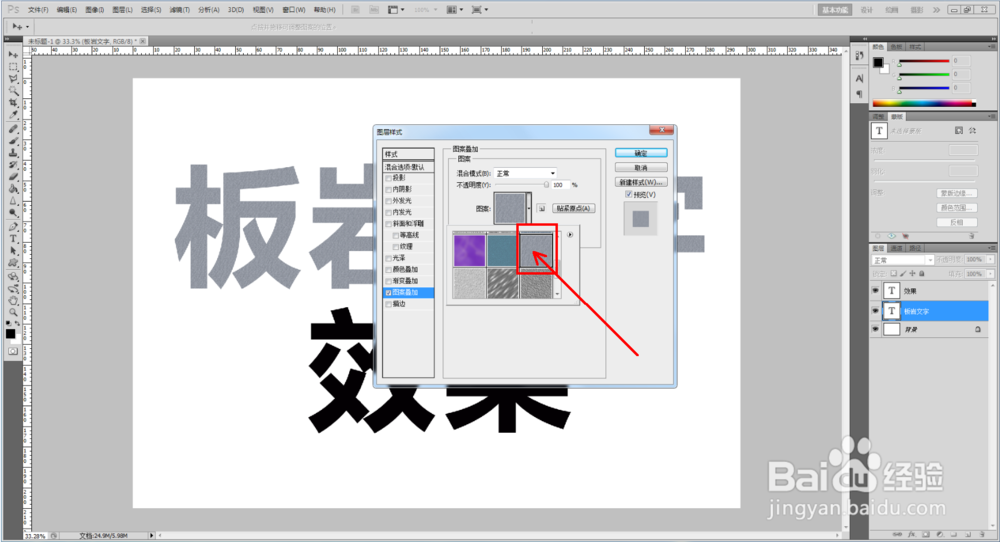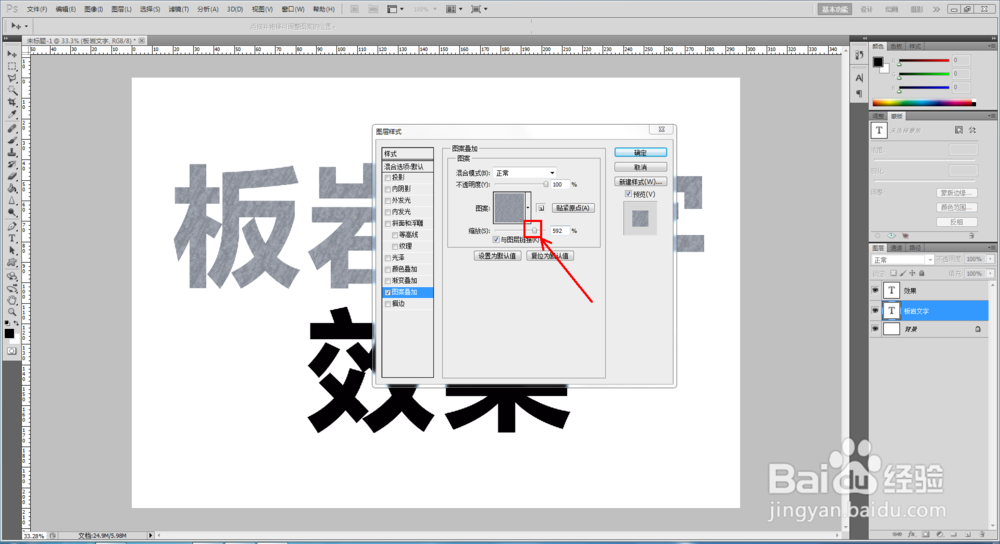1、打开Photoshop CS5软件,新建一个ps文档;
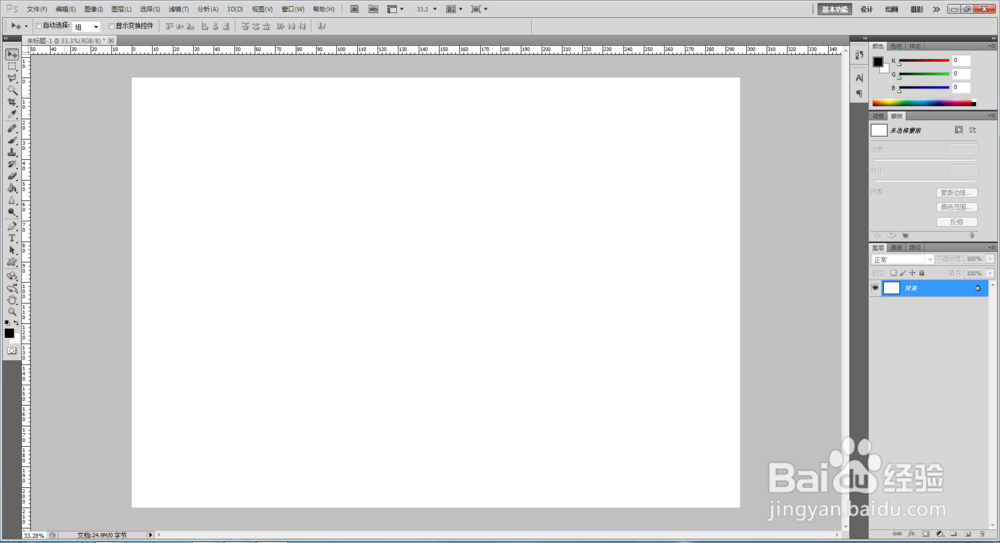
2、点击【文字工具】按图示设置好文字各参数后,完成“板岩文字”和“效果”文字制作;
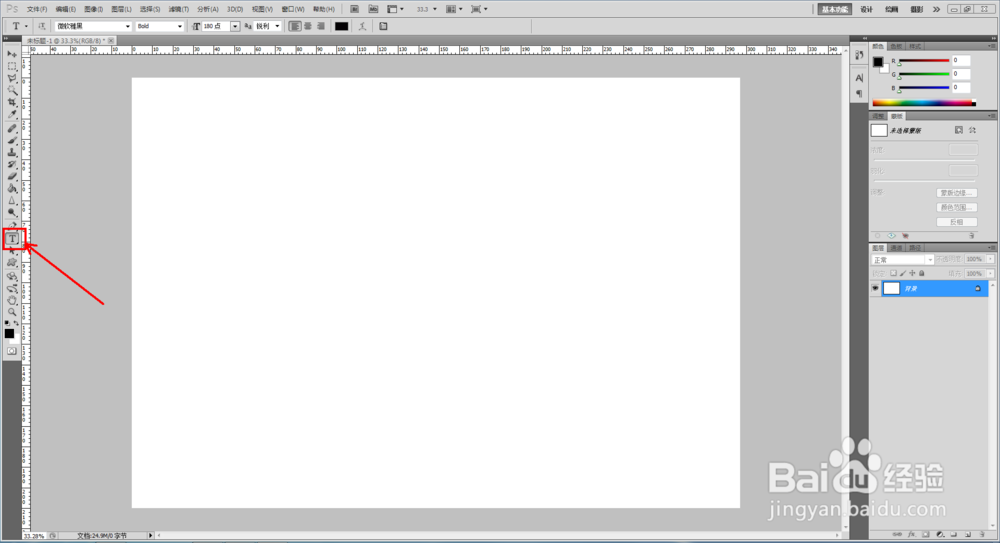
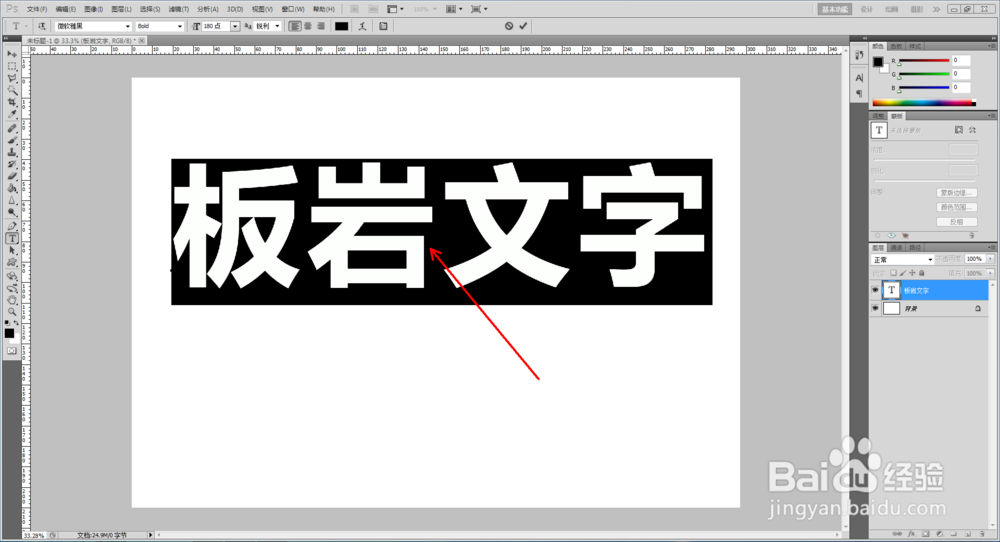


3、双击图示自定义图案图层,弹出图层样式设置栏。勾选【图案叠加】,点击图示小三角,弹出图案选项栏;



4、点击图案选项栏中的小三角-【图案2】,将图案2追加到选项栏中;
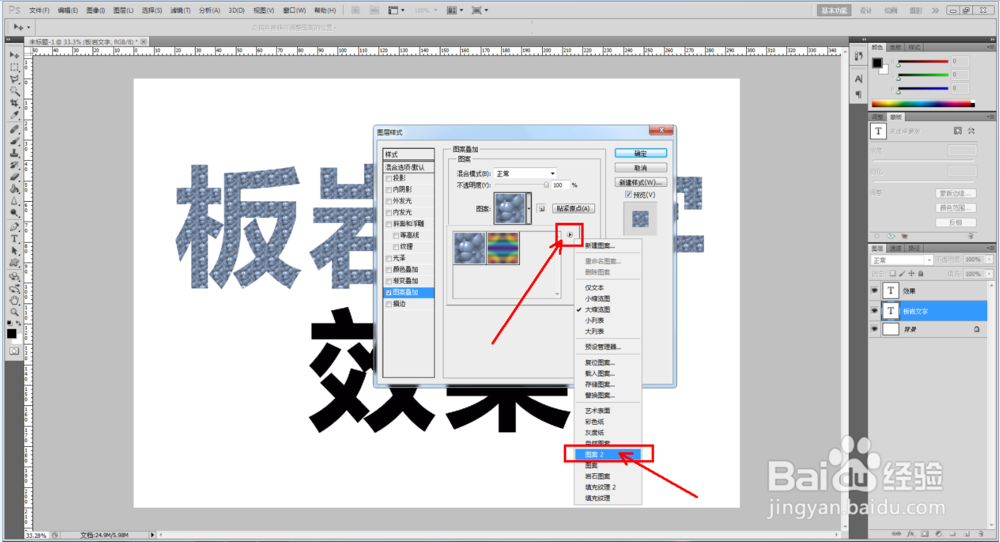
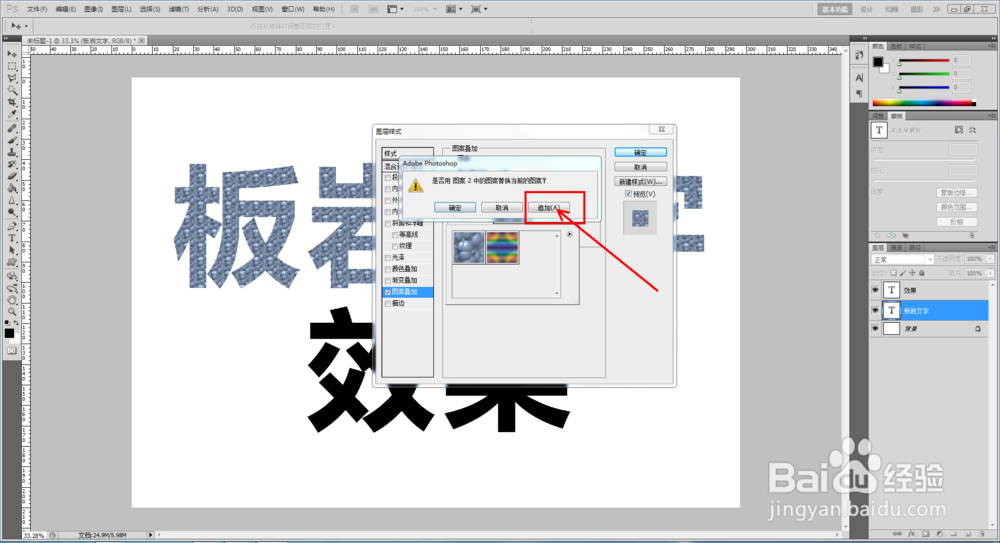

5、鼠标点选【板岩图案】后,点击【确定】完成板岩文字效果的制作。非常简单实用,赶紧试试吧!
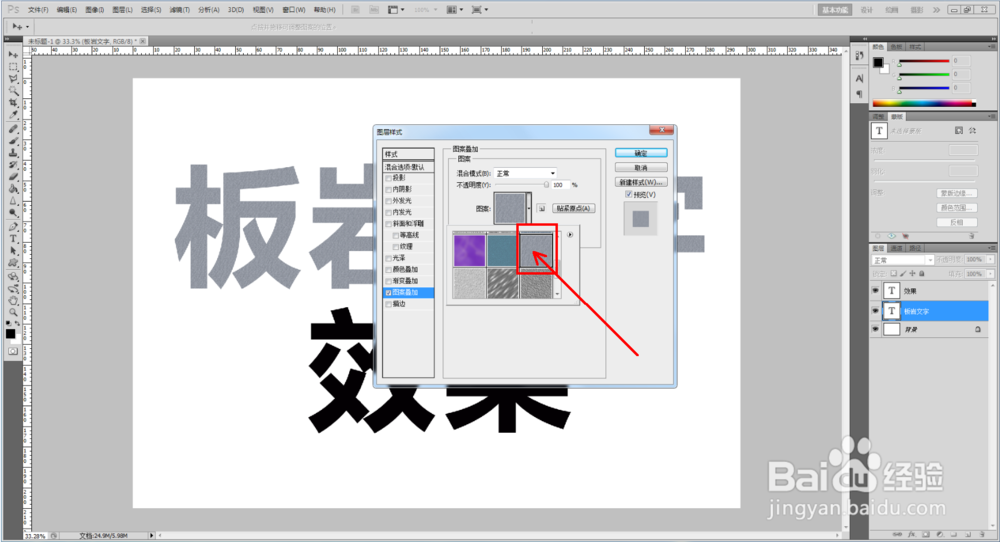
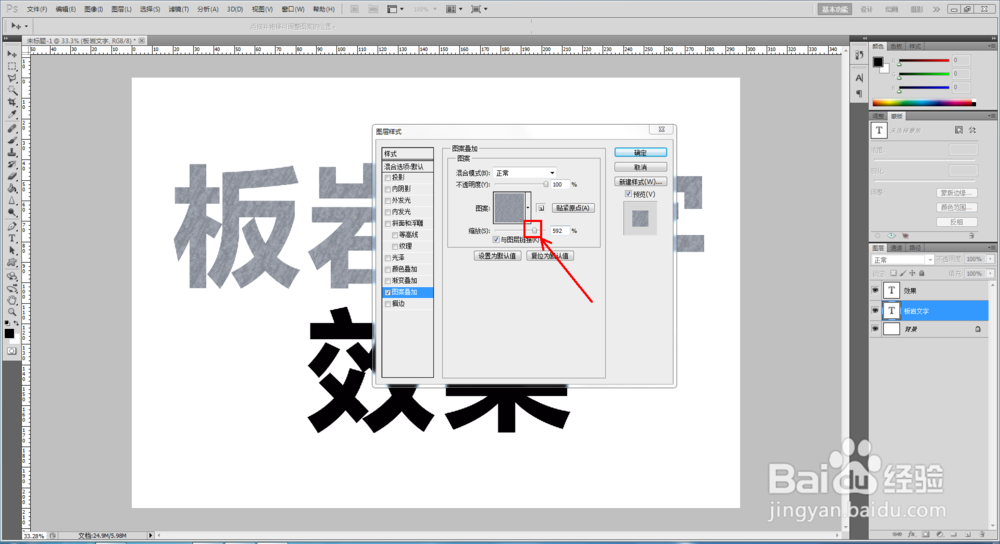


时间:2024-10-31 01:08:40
1、打开Photoshop CS5软件,新建一个ps文档;
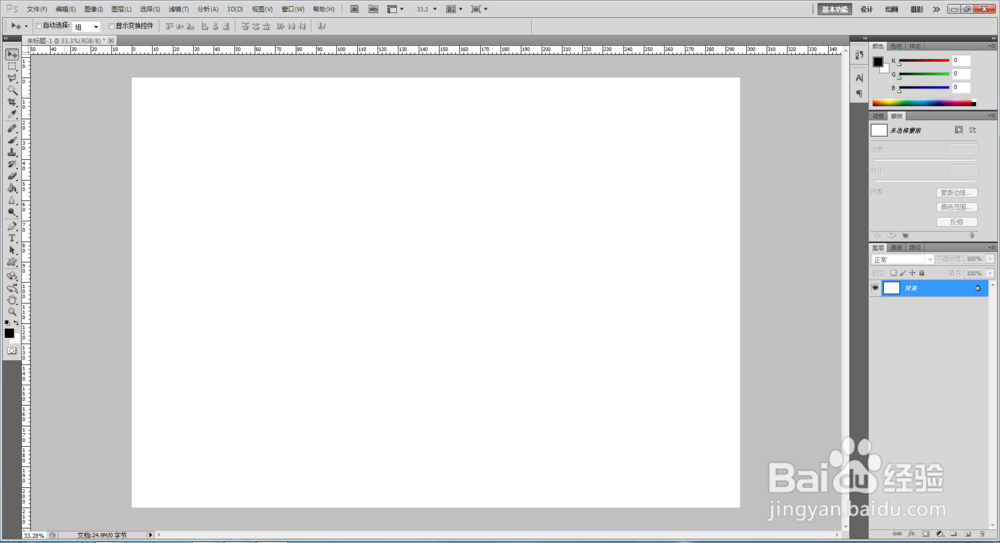
2、点击【文字工具】按图示设置好文字各参数后,完成“板岩文字”和“效果”文字制作;
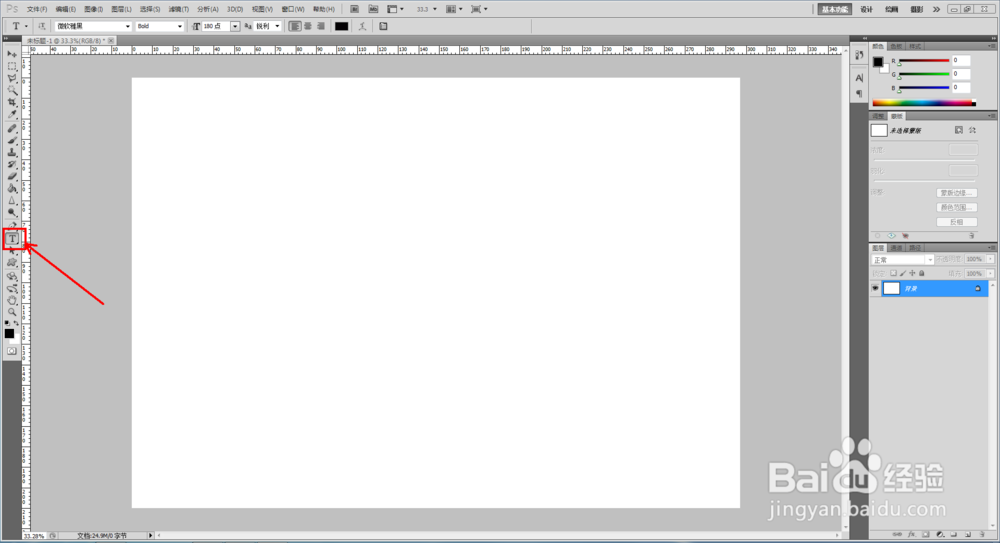
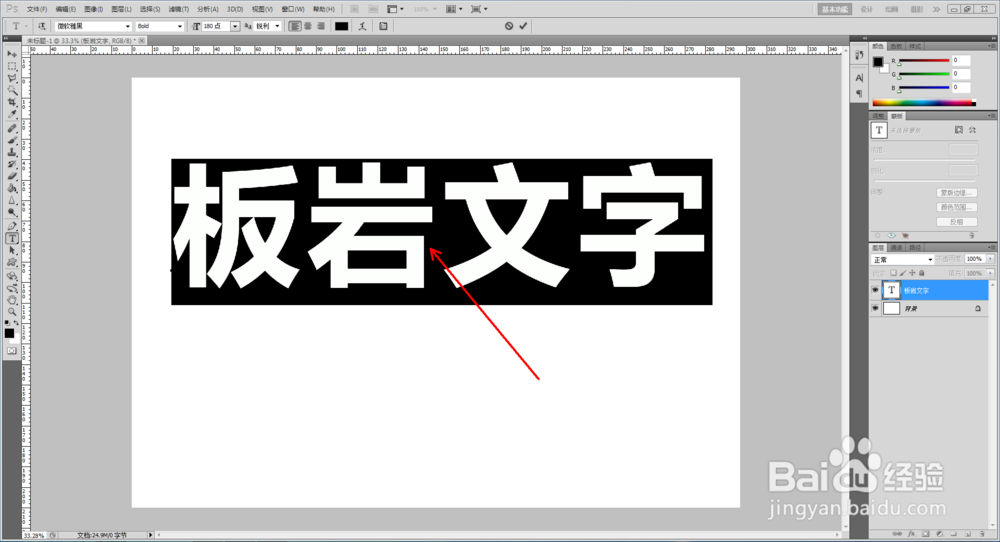


3、双击图示自定义图案图层,弹出图层样式设置栏。勾选【图案叠加】,点击图示小三角,弹出图案选项栏;



4、点击图案选项栏中的小三角-【图案2】,将图案2追加到选项栏中;
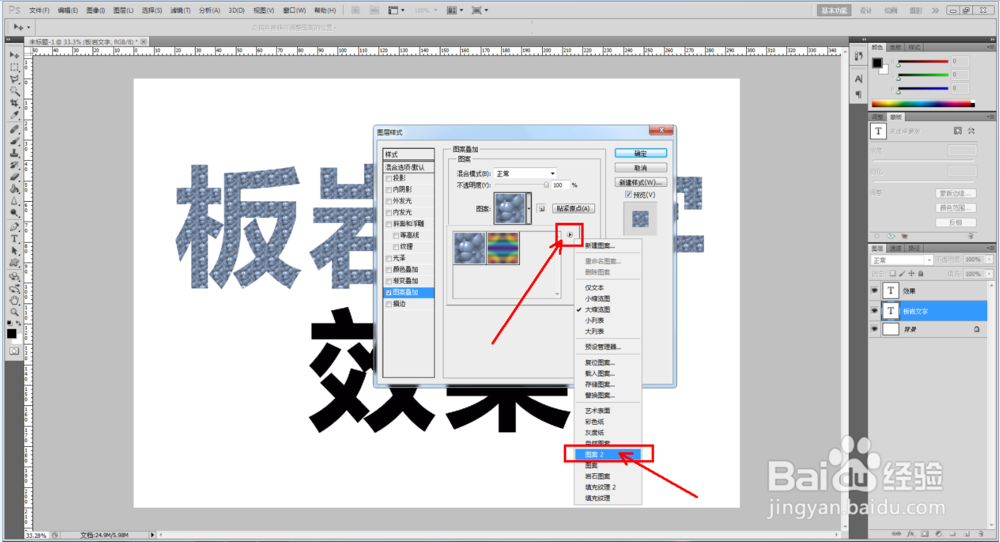
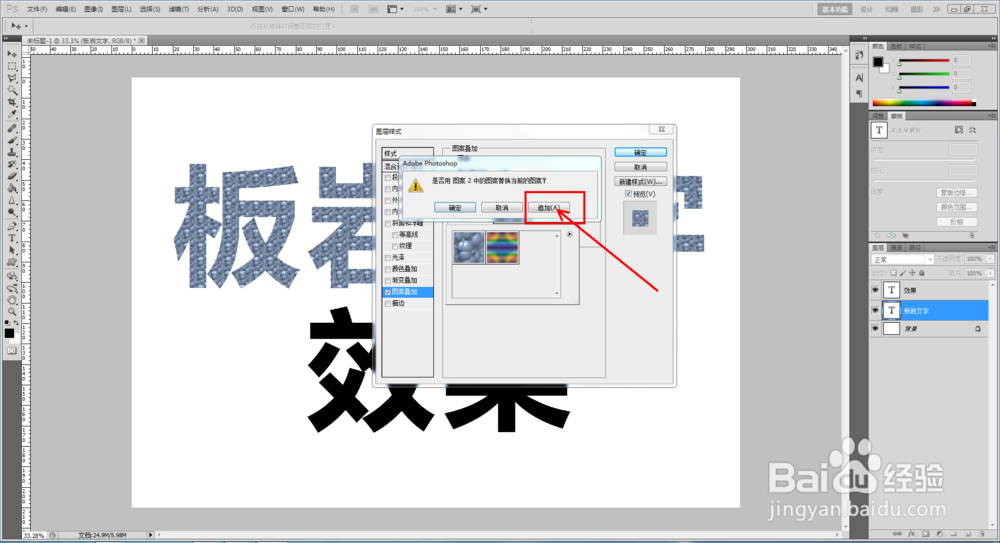

5、鼠标点选【板岩图案】后,点击【确定】完成板岩文字效果的制作。非常简单实用,赶紧试试吧!